Converti rapidamente una tabella bidimensionale/croce in una lista in Excel
Kutools per Excel
Potenzia Excel con oltre 300
funzionalità potenti
Normalmente, se vuoi convertire una tabella bidimensionale in una tabella elenco, devi copiare e incollare manualmente ogni dato uno per uno. Ci vorrà molto tempo per convertire una grande tabella bidimensionale. Ma lo strumento pratico Converti Dimensione Tabella di Kutools per Excel può farti risparmiare tempo e aiutarti a gestire facilmente le seguenti operazioni rapidamente:
Converti una tabella croce (bidimensionale) in una lista
Converti una lista in una tabella croce (bidimensionale)
Clicca Kutools >> Intervallo >> Converti Dimensione Tabella. Vedi gli screenshot:
 |  |
Converti una tabella croce (bidimensionale) in una lista
1. Seleziona la tabella croce che desideri convertire in una lista come segue, quindi applica l'utilità.

2. Seleziona l'opzione Converti Tabella Bidimensionale in Tabella Unidimensionale e specifica una cella singola per distribuire il risultato nell'Intervallo dei Risultati. Nota: Puoi specificare l'Intervallo dei Risultati su diversi fogli di lavoro e cartelle di lavoro.

3. Clicca OK. La tabella bidimensionale è stata convertita in una tabella elenco. Vedi gli screenshot:
Tabella croce (con intestazioni di riga e colonne) |
|
Una tabella elenco (tabella unidimensionale) |
Converti una lista in una tabella croce (bidimensionale)
1. Seleziona una lista che desideri convertire in una tabella croce, quindi applica l'utilità. Nota: devi selezionare una lista che contiene 3 colonne.

2. Seleziona l'opzione Converti Tabella Unidimensionale in Tabella Bidimensionale e specifica una cella singola per distribuire il risultato nell'Intervallo dei Risultati. Nota: Puoi specificare l'Intervallo dei Risultati su diversi fogli di lavoro e cartelle di lavoro.

3. Clicca OK. La lista è stata convertita in una tabella croce. Vedi gli screenshot:
Una tabella elenco (tabella unidimensionale) |
|
Tabella croce (con intestazioni di riga e colonne) |
Note:
1. Una tabella croce (bidimensionale) verrà convertita in una lista piatta con tre colonne.
2. Se si converte una lista in una tabella croce, la lista deve contenere tre colonne.
3. Questo strumento supporta Annulla (Ctrl + Z).
4. Se selezioni una lista che contiene intestazioni come segue (vedi screenshot), devi spuntare l'opzione I dati contengono intestazioni, altrimenti l'operazione di conversione non funzionerà correttamente.
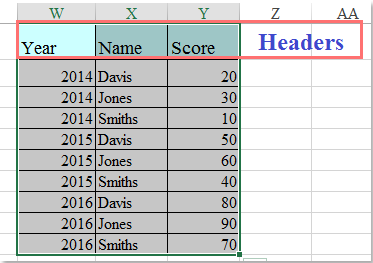
Demo Converti Dimensione Tabella
Strumenti di produttività consigliati
Office Tab: Utilizza pratiche schede in Microsoft Office, proprio come in Chrome, Firefox e il nuovo browser Edge. Passa facilmente tra i documenti con le schede — niente più finestre disordinate. Scopri di più...
Kutools per Outlook: Kutools per Outlook offre oltre 100 funzionalità potenti per Microsoft Outlook 2010–2024 (e versioni successive), oltre che per Microsoft 365, aiutandoti a semplificare la gestione delle email e aumentare la produttività. Scopri di più...
Kutools per Excel
Kutools per Excel offre più di 300 funzionalità avanzate per ottimizzare il tuo lavoro in Excel 2010 – 2024 e Microsoft 365. La funzione sopra descritta è solo una delle tante strumenti che ti faranno risparmiare tempo.

